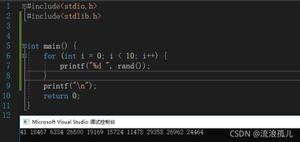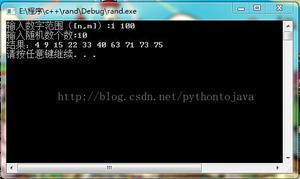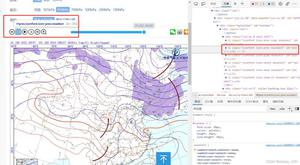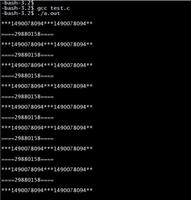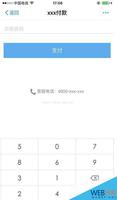python生成图片

直接上代码吧:
python;toolbar:false">import cv2.cv as cvsaveImagePath = 'E:/ScreenTestImages/'
colorRed = [0,0,255]
colorGreen = [0,255,0]
colorBlue = [255,0,0]
colorWhite = [255,255,255]
colorBlack = [0,0,0]
colorAqua = [255,255,0]
colorFuchsia = [255,0,255]
colorYellow = [0,255,255]
stardardColors = [colorBlue,colorGreen,colorAqua,colorRed,colorFuchsia,colorYellow,colorWhite]
def createImg(depth=3):
return cv.CreateImage((800,480),8,depth)
def saveImageFile(typeName,img):
filename = saveImagePath + typeName + '.png'
cv.SaveImage(filename,img)
print typeName+'.png',' ... ok'
def createOneColorImage(color):
img = createImg()
cv.Set(img,color)
return img
def create64GrayImage():
img = createImg(1)
cv.SetZero(img)
for xPos in range(0,64):
cv.SetImageROI(img,(int(12.5*xPos),0,800,480))
cv.Set(img,xPos*255/63)
cv.ResetImageROI(img)
return img
def createCheckBoardPattern(isReserved=False):
img = createImg(1)
boolColor = True
numsX = 4
numsY = 4
pixsX = 800/numsX
pixsY = 480/numsY
for x in range(0,numsX):
for y in range(0,numsY):
cv.SetImageROI(img,(x*pixsX,y*pixsY,(x+1)*pixsX,(y+1)*pixsY))
boolColor = not (x%2) ^ (y%2) ^ isReserved
cv.Set(img,255*boolColor)
cv.ResetImageROI(img)
return img
def createStardardImage():
img = createImg()
pixs = 800./7
for i in range(0,7):
cv.SetImageROI(img,(int(i*pixs),0,int(i*pixs+pixs),480))
cv.Set(img,stardardColors[i])
cv.ResetImageROI(img)
return img
if __name__ == '__main__':
print 'Start Gen Test Screen Files ...'
saveImageFile('red',createOneColorImage(colorRed))
saveImageFile('green',createOneColorImage(colorGreen))
saveImageFile('blue',createOneColorImage(colorBlue))
saveImageFile('white',createOneColorImage(colorWhite))
saveImageFile('black',createOneColorImage(colorBlack))
saveImageFile('64gray',create64GrayImage())
saveImageFile('checkboard Pattern',createCheckBoardPattern())
saveImageFile('checkboard Pattern(inverted)',createCheckBoardPattern(True))
saveImageFile('standard',createStardardImage())
print 'Generate Success!'
效果:
以上是 python生成图片 的全部内容, 来源链接: utcz.com/z/524532.html